Автоформатирование документа
Для задания параметров автоматического форматирования текста выберите команду Параметры Автозамены (AutoCorrect Options) в меню Сервис (Tools) и откройте вкладку Автоформат (AutoFormat) (рис. 5.7).
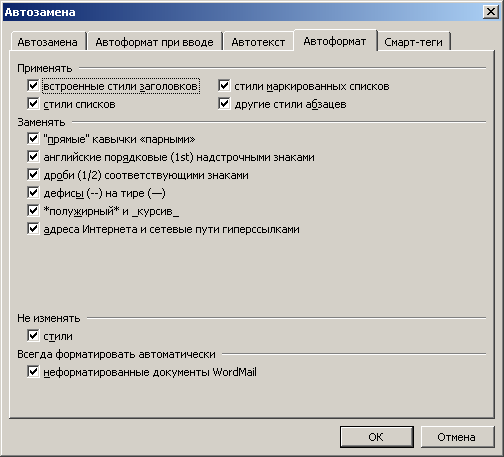
Рис. 5.7. Диалоговое окно Автозамена с открытой вкладкой Автоформат
В группе Применять (Apply) можно установить следующие флажки:
- встроенные стили заголовков (Built-in Heading styles) – автоматическое применение стилей заголовка (Заголовок 1-9) к заголовкам;
- стили списков (List styles) – применение стилей списка к нумерованным, маркированным, многоуровневым и другим спискам. По умолчанию перед автоматическим применением встроенных стилей списка удаляются все вставленные вручную номера и маркеры;
- стили маркированных списков (Automatic bulleted lists) – автоматическое применение стиля маркированного списка в случае ввода в начале абзаца звездочки "*", о (строчной буквы о), > или дефиса "-". После ввода одного из этих символов надо нажать клавишу Пробел или Tab и ввести текст списка, а затем нажать клавишу Enter. Для завершения списка дважды нажмите клавишу Enter или удалите последний маркер, нажав клавишу Backspace;
- другие стили абзацев (Other paragraph styles) – автоматическое применение стилей абзацев, отличных от стилей заголовков и списков таких, как Основной текст, Внутренний адрес и Приветствие.
В группе Заменять (Replace) флажки имеют то же назначение, что и на вкладке Автоформат при вводе (Autoformat As You Type) (см. рис. 5.3).
